如果MindManager思维导图“不慎”制作得过大,别担心影响查看,也无需删除主题,可以独立显示主题分支,集中注意力于特定的主题,这在会议中展示较大导图时特别有用,让观察者能够查看主题的细节而不被导图的剩余部分分心,本文就来讲讲如何在MindManager2016思维导图中独立显示分支。
独立显示分支命令只显示选定的主题和其子节点。
步骤一:选择主题;
步骤二:在视图选项卡上,过滤器组里,点击分支下拉按钮,选择独立显示分支或者按F4键。
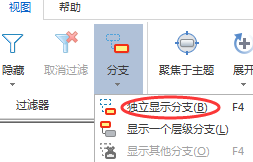
过滤器指示器 显示在左下方。
显示在左下方。
向上显示一个层级分支
步骤一:在视图选项卡上,过滤器组里,点击分支下拉按钮;
步骤二:点击显示一个层级分支。
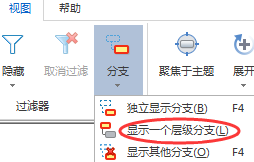
提示:可以继续用这种方法显示主题层级,直到到达导图的中心主题。
显示所有主题
若要再次查看隐藏的父主题,执行以下操作之一:
1、右击过滤器指示器,点击显示其他分支;

2、在视图选项卡上,点击显示其他分支。
小编推荐阅读| Mindjet MindManager思维导图软件教程 | |||
| MindManager历史版本大全 | MindManager基础教程大全 | MindManager 2019基础教程大全 | MindManager 2018基础教程大全 |
| MindManager2016基础教程大全 | MindManager 15基础教程大全 | Mindjet Maps for Android教程大全 | |